效果图:

制作:
1.把花边素材抠图保存png格式备用,
新建白色图片大小自定,选择水印,依次加入花边素材,拼图,确定
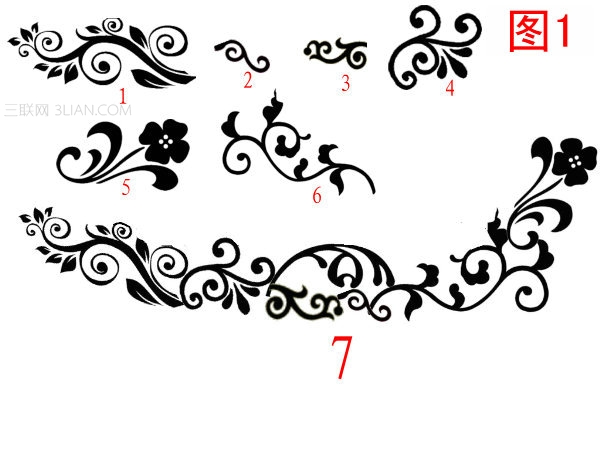
2.选择字体,设置字体颜色:黑色,输入字,一字一加,也可以多字一加,
拖动字放在合适位置,确定,保存图片备用

3.新建深红色图片,尺寸与白色图片一样
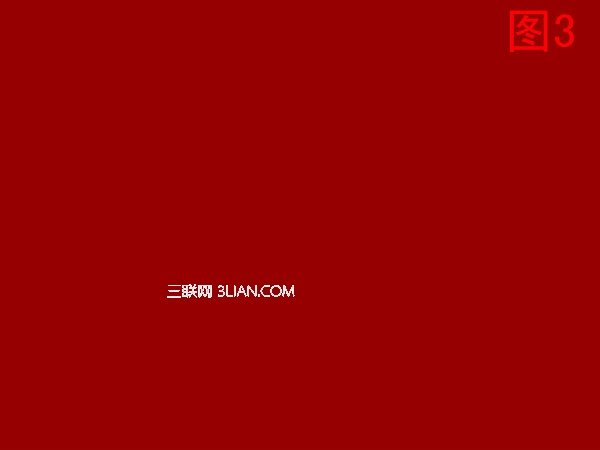
4.选择水印,添加(图2)设置混合:滤色,确定,
选择抠图,抠去图片,所有白色部分,保存png格式

5.选择背景图片,水印,添加图4png格式图片,设置:选择描边,
描边颜色:深红色,描边宽度:见图所示,应用,(注意不要点确定)

6.描边颜色:白色,或浅粉色,描边宽度:拖动滑块向左,露出红边为止,应用。
![]()
7.描边颜色:深红色,描边宽度:拖动滑块向左,露出白边为止,应用。

8.描边颜色:浅粉色,描边宽度:拖动滑块向左,确定。保存副本。完工

注:更多精彩教程请关注全福编程网电脑教程栏目






